Kuinka yhdistää mobiili-internet tietokoneeseen USB-kaapelin kautta vuonna 2022
WiFi-hotspotin lisäksi USB-jakoa pidetään yhtenä helpoimmista tavoista jakaa matkapuhelimen dataa PC:lle tai kannettava tietokone. Varsinkin minun kaltaiselleni, jonka kannettavalla tietokoneella kestää kauan havaita WiFi-hotspot.
Se voi olla todella turhauttavaa, kun sinulla on välitöntä työtä kannettavalla tietokoneella, mutta WiFi-hotspot on ei tue sinua.
Paras tapa ratkaista tämä ongelma on valitsemalla USB-jako WiFin kautta.
Tietojen jakaminen USB-kaapelin kautta on kuitenkin mahdollista vain, kun osaat muodostaa yhteyden mobiili-internetistä tietokoneeseen ensisijaisesti USB-kaapelin kautta. Ja se on paljon helpompi kuin luulet sen olevan.
Sisällys
Mobiilidatan jakaminen PC:llä USB-kaapelilla
HUOMAUTUS: Alla esitetty menetelmä suoritetaan käyttämällä Androidilla toimiva Vivo-laite.
Jos laitteesi, kuten kannettavani, muodostaa loputtoman kauan yhteyden WiFi-hotspotin avulla, jaa tietoja USB-kaapelin kautta noudattamalla näitä muutamia vaiheita.
1. Ensimmäinen asia, joka sinun on tehtävä, on liittää matkapuhelimesi ja tietokoneesi USB-kaapelilla.
2. Siirry nyt kohtaan Asetukset sovellus älypuhelimellasi.
3. Paikanna sen jälkeen Henkilökohtainen hotspot vaihtoehto puhelimen asetuksissa.
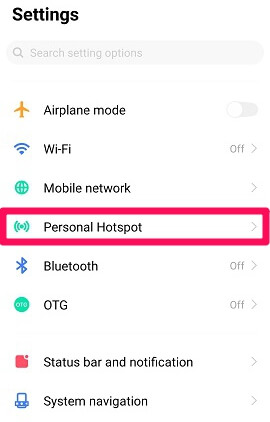
4. Pääjakamisvaihtoehto on Wi-Fi-hotspot, mutta sinun on valittava Muu jakotila.
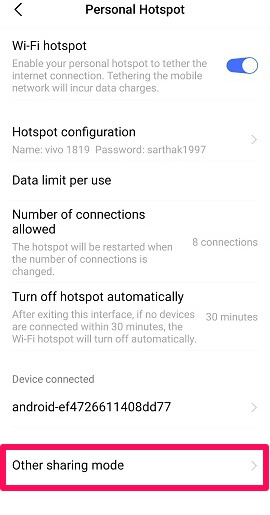
5. Muiden jakamistilojen sisällä näet vaihtoehdon tietojen jakamiseen Bluetoothin kautta ja toisen vaihtoehdon jakaa USB:n kautta. Valitse Jaa puhelinverkko USB:n kautta vaihtoehto.
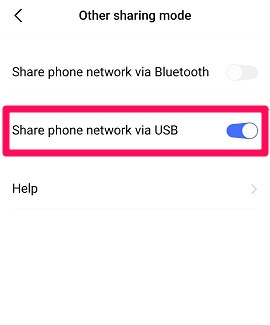
Heti sen jälkeen tietokoneesi tai kannettava tietokone havaitsee tiedon jakamisen USB:n kautta. Eikö ollutkin helppoa oppia yhdistämään mobiili internet tietokoneeseen USB-kaapelin kautta?
Erilaiset laitteet, eri vaihtoehdot
Sinun täytyy tietää yksi asia.
Vaihtoehdot, jotka sinun on valittava, voivat vaihdella laitteittain.
Kuten kun testasin samaa asiaa toisella puhelimellani, joka on Oppo-laite, joka toimii Androidilla, en saanut ‘Personal Hotspot’ -vaihtoehtoa.
Sen sijaan sain suoraan vaihtoehdon Muut langattomat yhteydet.
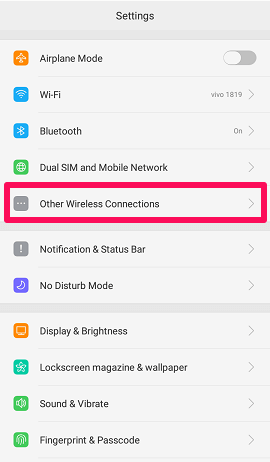
Sen sisällä minun piti vain valita USB-kytkennät saada työn tehtyä.
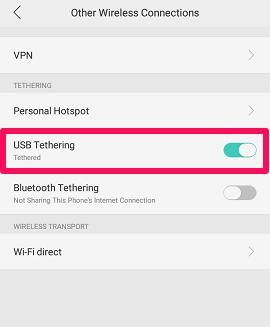
USB-jako ei toimi?
Siihen asti kun aiomme elää tekniikan kanssa, meidän on kohdattava myös tekniset ongelmat.
Jopa silloin, kun kyse on yksinkertaisesta asiasta, kuten langattoman internetin jakamisesta USB:n kautta tai monimutkaisista asioista käyttää mobiilidataa ja WiFi-yhteyttä samanaikaisesti. Mutta huolesi eivät ole yksin sinun.
Pidämme niitä myös ongelminamme ja siksi meillä on todella hyviä korjauksia, joiden avulla tiedonjako USB-kaapelilla toimii.
1. Datakaapelin vaihtaminen
Ensimmäinen ja yleisin ongelma työskennellessäsi USB-kaapelin kanssa liittyy aina tukemattomaan tai huonokuntoiseen kaapeliin.
On mahdollista, että datakaapelisi on ensisijainen syy siihen, ettet pysty jakamaan hotspotia USB:n kautta. Joten jos uskot myös olevan näin, yritä uudelleen uudella datakaapelilla.
2. Kokeile toista porttia
Joskus tarvitsee vain kokeilla eri porttia tietokoneessa.
Ehkä käyttämässäsi portissa on tekninen ongelma, jonka vuoksi tietokoneesi ei tunnista laitettasi. Joten miksi et hyödyntäisi useita saatavilla olevia portteja.
3. Päivitetään PC-jako-ohjain
On suuri mahdollisuus, että kokeilet jatkuvasti muita USB-liitäntöjä ja muita portteja. Mutta suurin ongelma on tietokoneessasi. Joten on parempi varmistaa, että tietokoneesi tai kannettavan tietokoneen jakamisohjain on ajan tasalla.
Päivitä tietokoneesi jaettu ohjain noudattamalla näitä ohjeita.
1. Käytä Windowsin hakuvaihtoehtoa ja etsi Laitehallinta, ja avaa se.
2. Vieritä alas ja valitse vaihtoehto NDIS Virtual Network Adapter Enumerator.
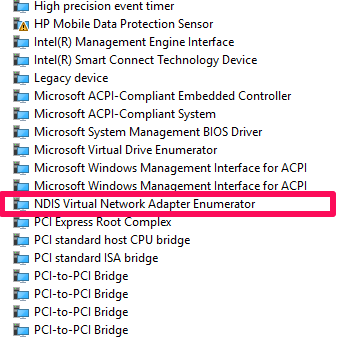
3. Siirry kohtaan kuljettaja Valitse Yleiset-välilehdestä Päivitä ohjain vaihtoehto ja napauta OK.
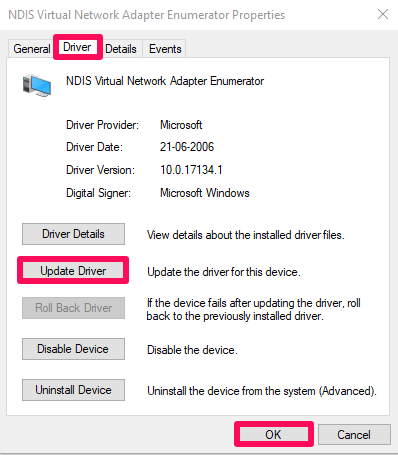
4. Valitse seuraavalla sivulla vaihtoehto, Etsi automaattisesti päivitetty ohjainohjelmisto. Tämä vaihtoehto etsii automaattisesti jaetun ohjaimen puuttuvia päivityksiä.
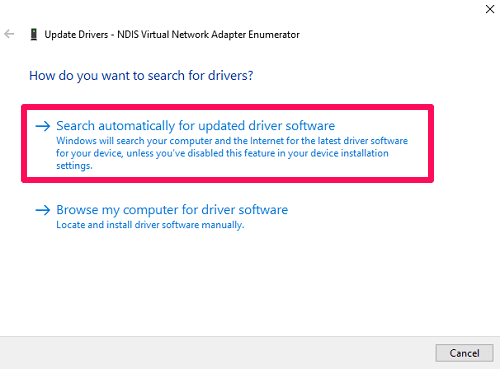
Kun ohjain on päivitetty, tietokoneesi voidaan liittää matkapuhelimeen USB-liitännän avulla mobiilidatan jakamista varten.
Kuinka yhdistää mobiili-internet tietokoneeseen USB-kaapelin kautta
Mikään ei voi olla helpompaa kuin matkapuhelimen liittäminen tietokoneeseen datakaapelilla Internetin jakamista varten.
Mutta mikä tekee tästä prosessista vaikean, ovat tekniset ongelmat, joita kohdataan välissä. Joten toivomme, että tämän artikkelin läpikäymisen jälkeen tiedät kuinka yhdistää mobiili-internet tietokoneeseen USB-kaapelilla.
Ja jos ongelmia ilmenee, mainitut korjaukset auttavat sinua.
Myös, jos haluat tietää kuinka luoda WiFi-hotspot ilman ohjelmistoa Windowsissa sitten voit opi tästä kuinka se tehdään.
Viimeisimmät artikkelit